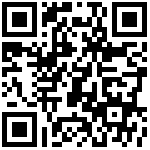在系统左菜单【系统配置-打印管理】点击“自定义打印模板V2”打开自定义打印模板V2界面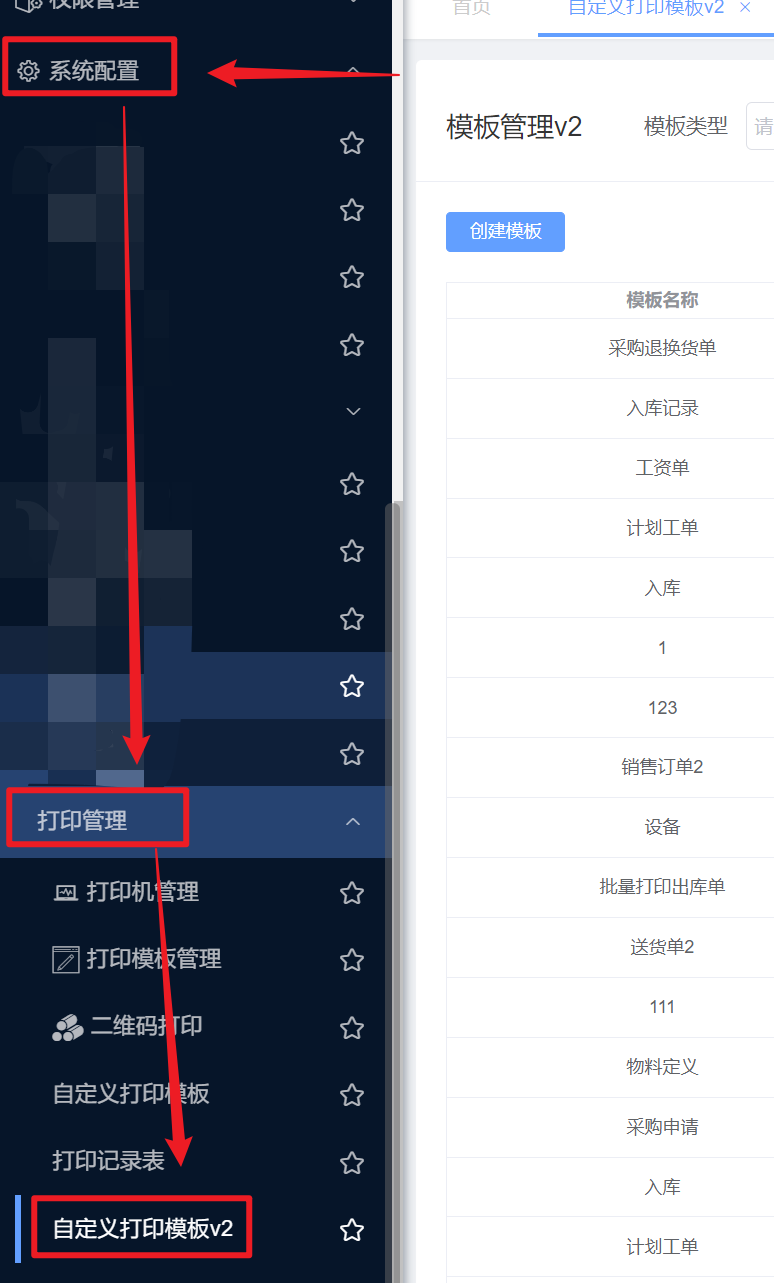
创建打印模板
点击“创建模板”按钮,打开“添加模板”界面。
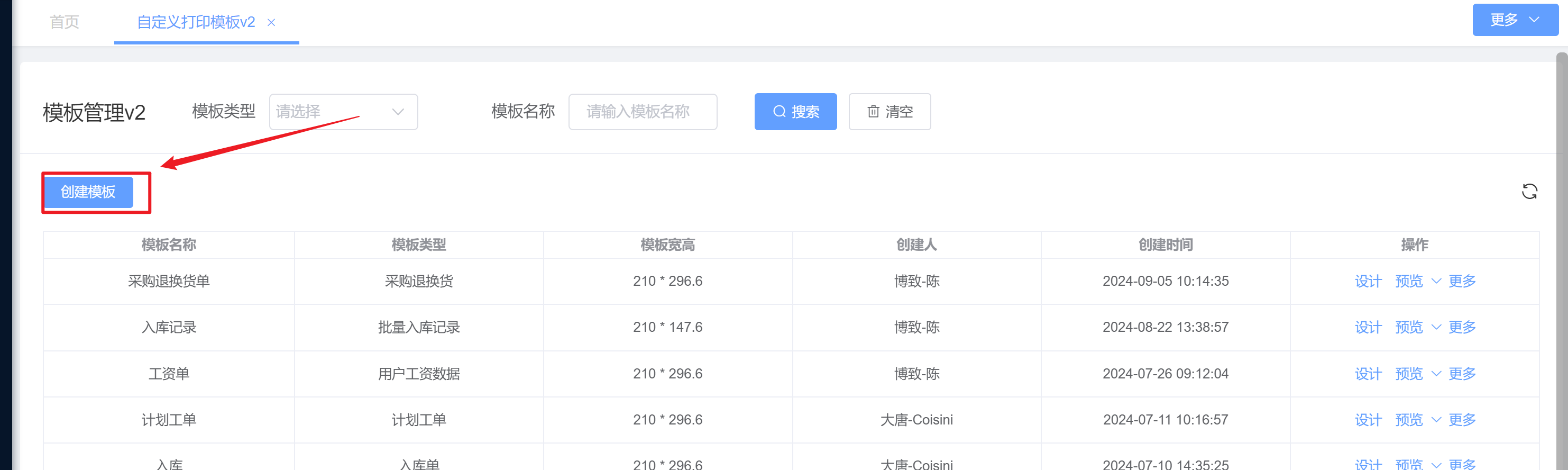
在“添加模板”界面上,录入模板名称、模板类型、纸张尺寸(模板宽度和模板高度)
按照需要添加的单据模板选择“模板类型”,例如:需要添加销售订单的打印模板,则模板类型选择“销售订单”,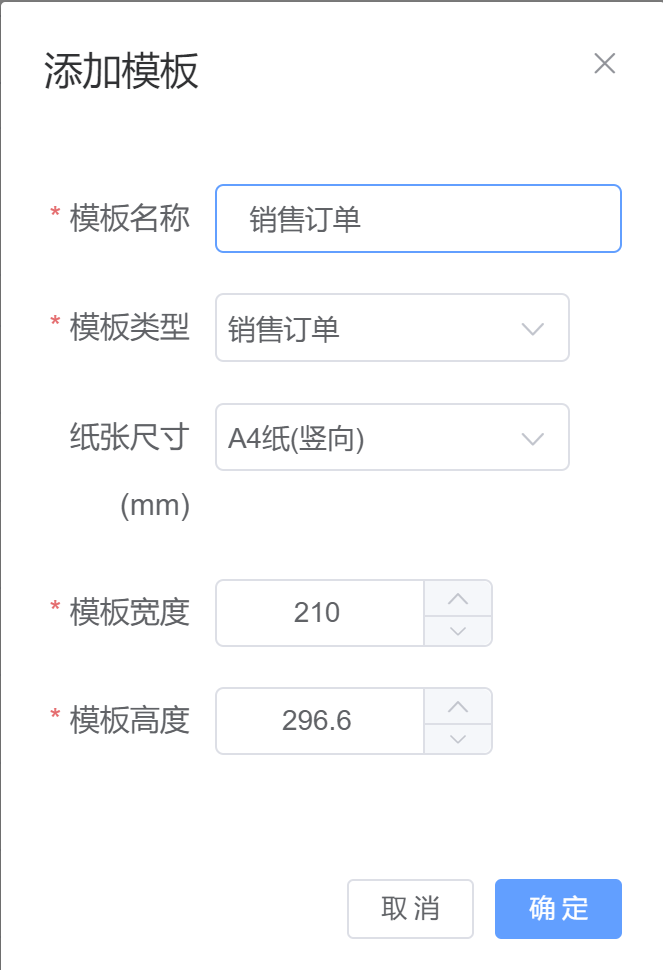
以下用销售订单模板作为演示:
字段组件:
组件添加:点击需要添加组件,按住鼠标左键拖动组件到模板上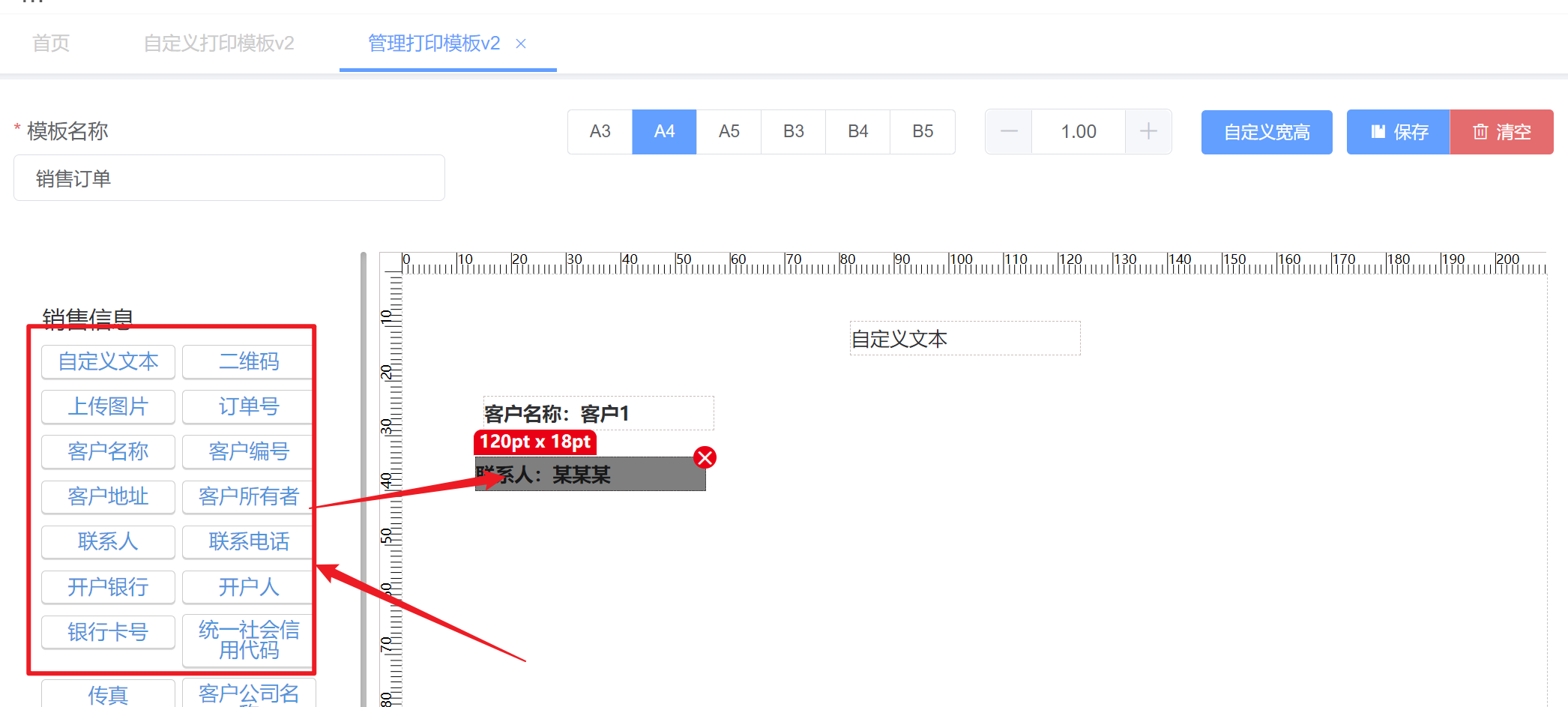
可设置组件在模板上位置,点击“基础”,在位置坐标设置横纵坐标。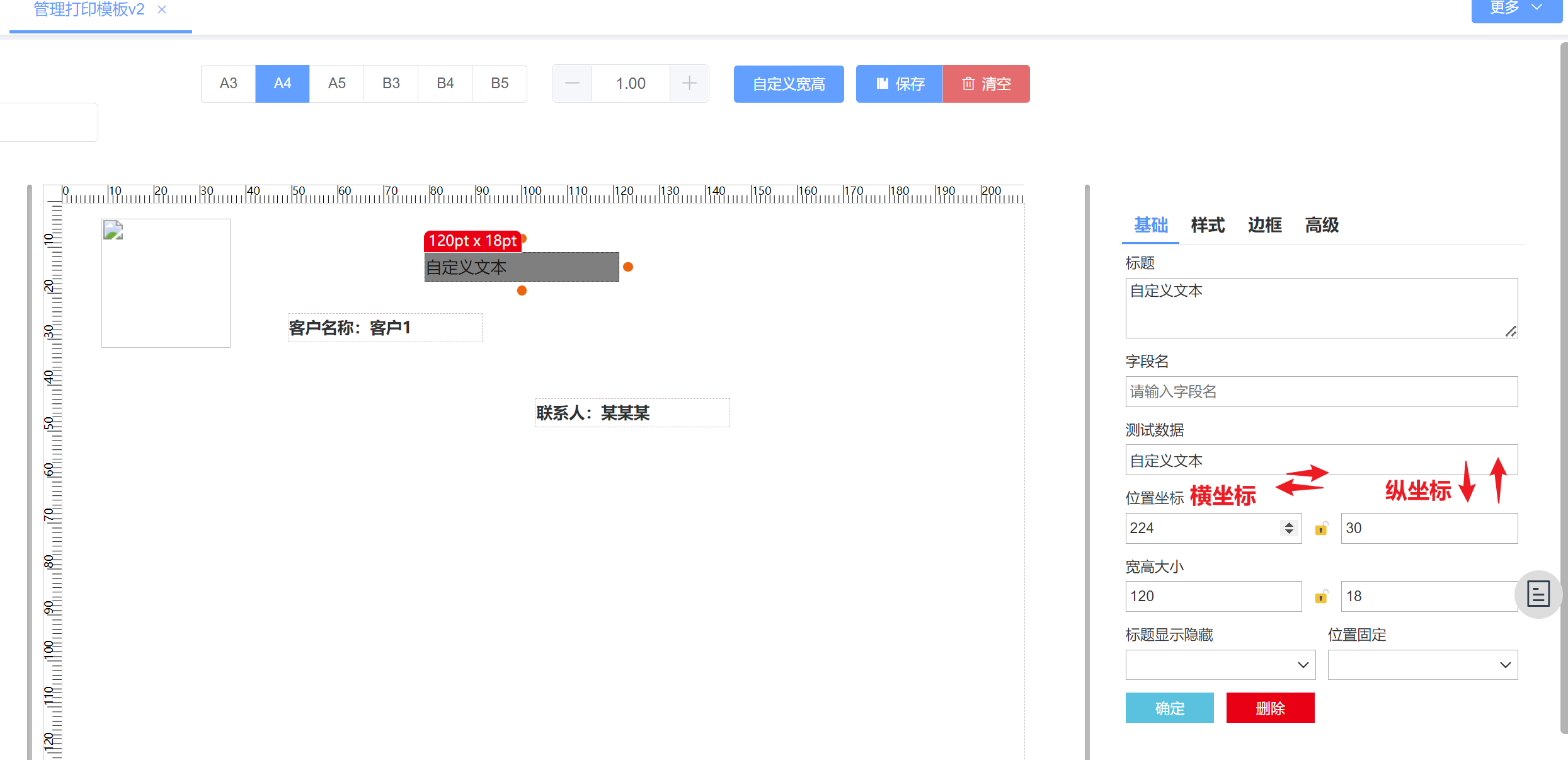
可设置组件在模板上位置,点击“基础”,在宽高大小设置组件宽高。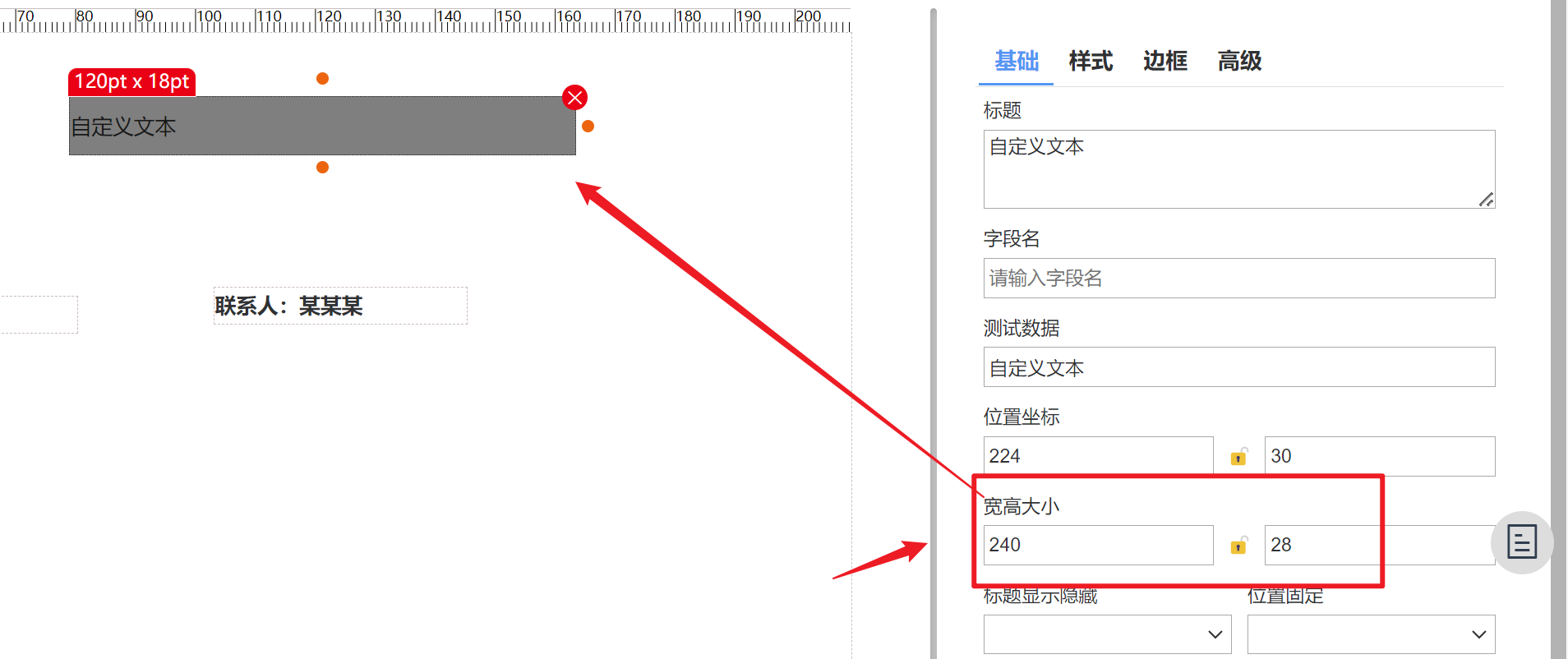
可设置组件在模板上位置,点击“样式”,可设置“字体、字体大小、字体粗细、字间距、字体颜色、背景颜色、左右对齐、上下对齐、字体行高”等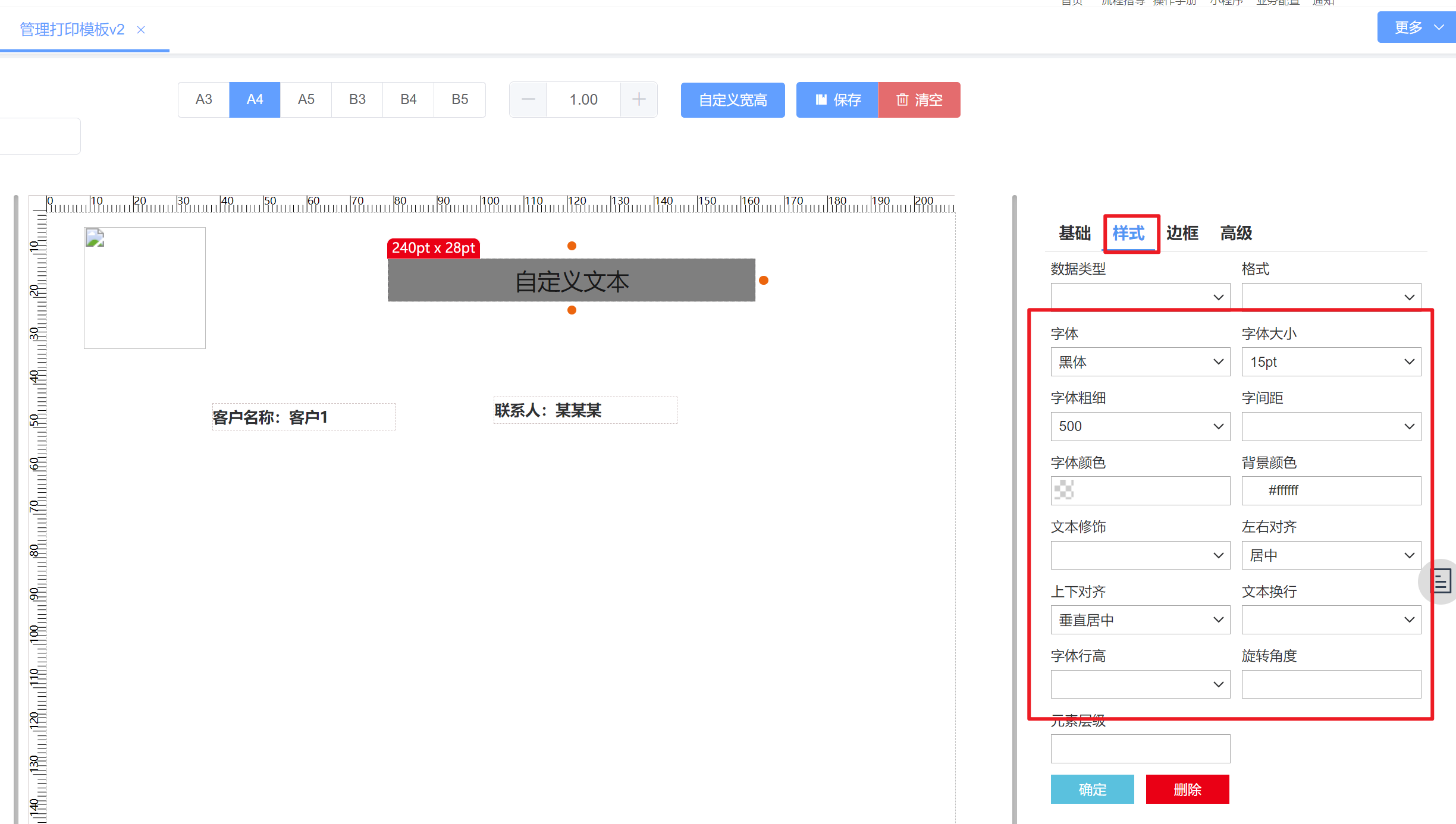
可设置组件在模板上位置,点击“边框”,可设置组件边框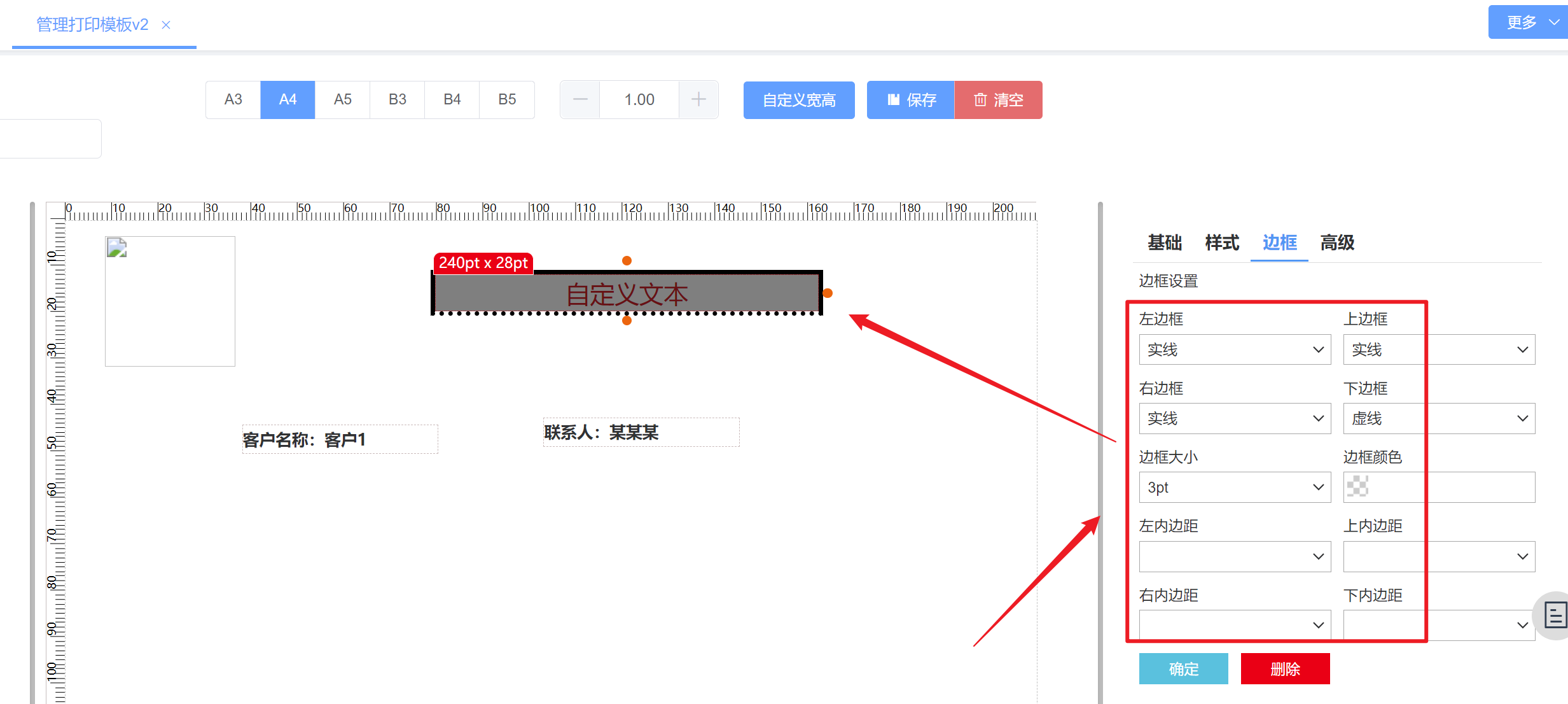
上传图片
模板上需要上传图片的话,例如公司LOLG,可点击“上传图片”拖动到模板上,然后在点击“基础-图片地址”,选择上需要上传的图片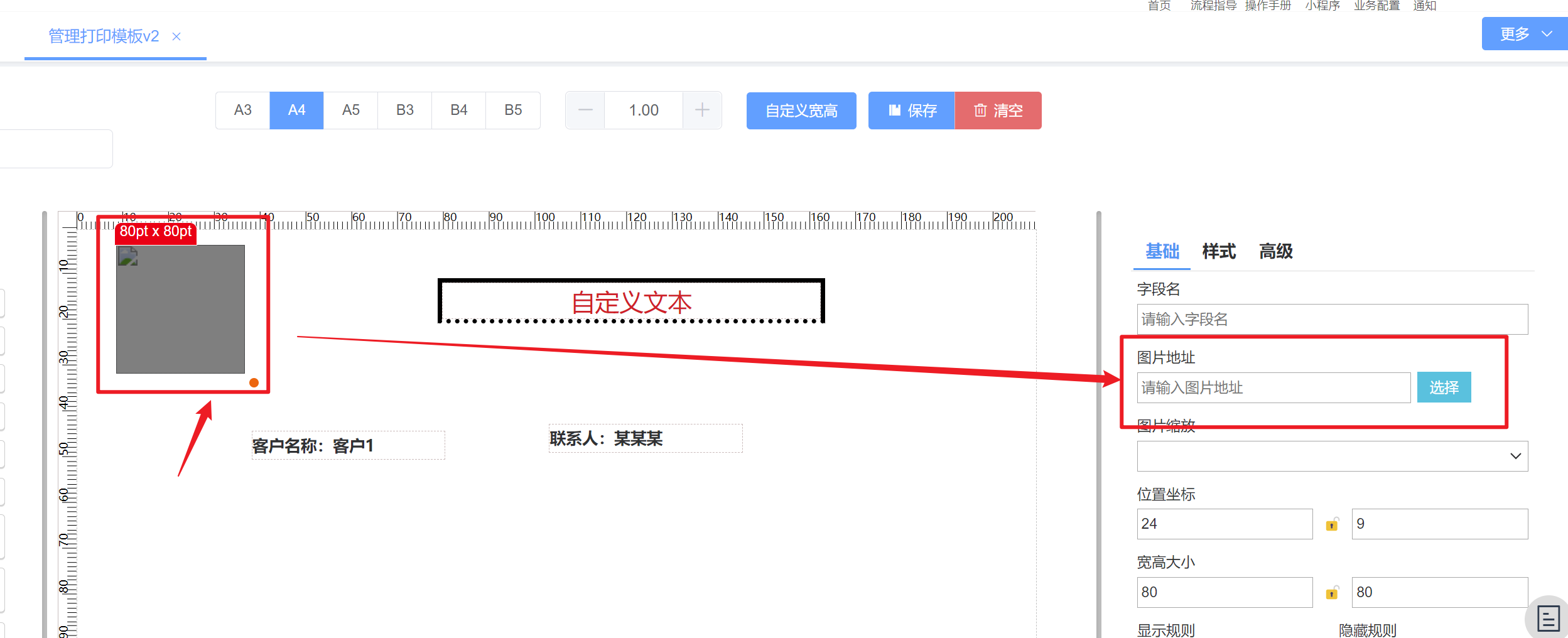
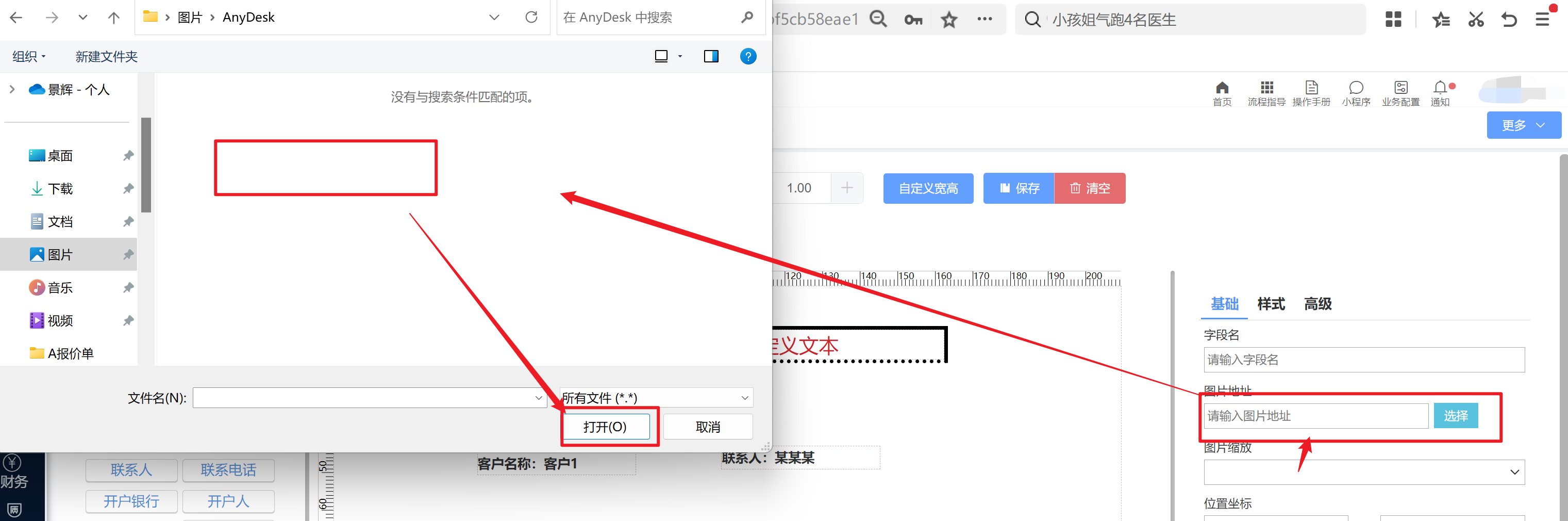
表格-物料列表
点击表格组件“物料列表”,拖动到模板上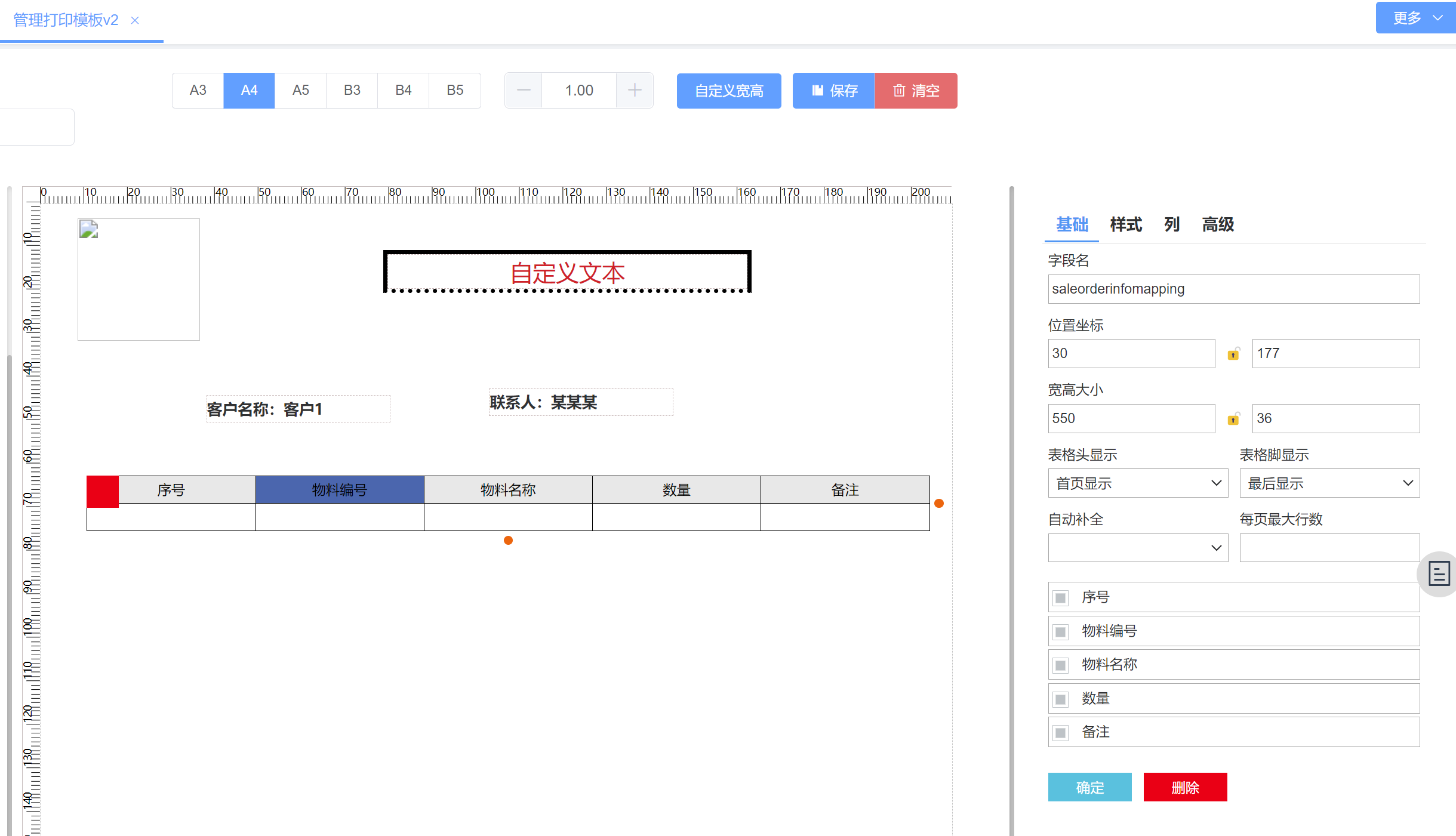
表格上增加字段,可在物料列表点击“右键”,可选择字段插入左右方向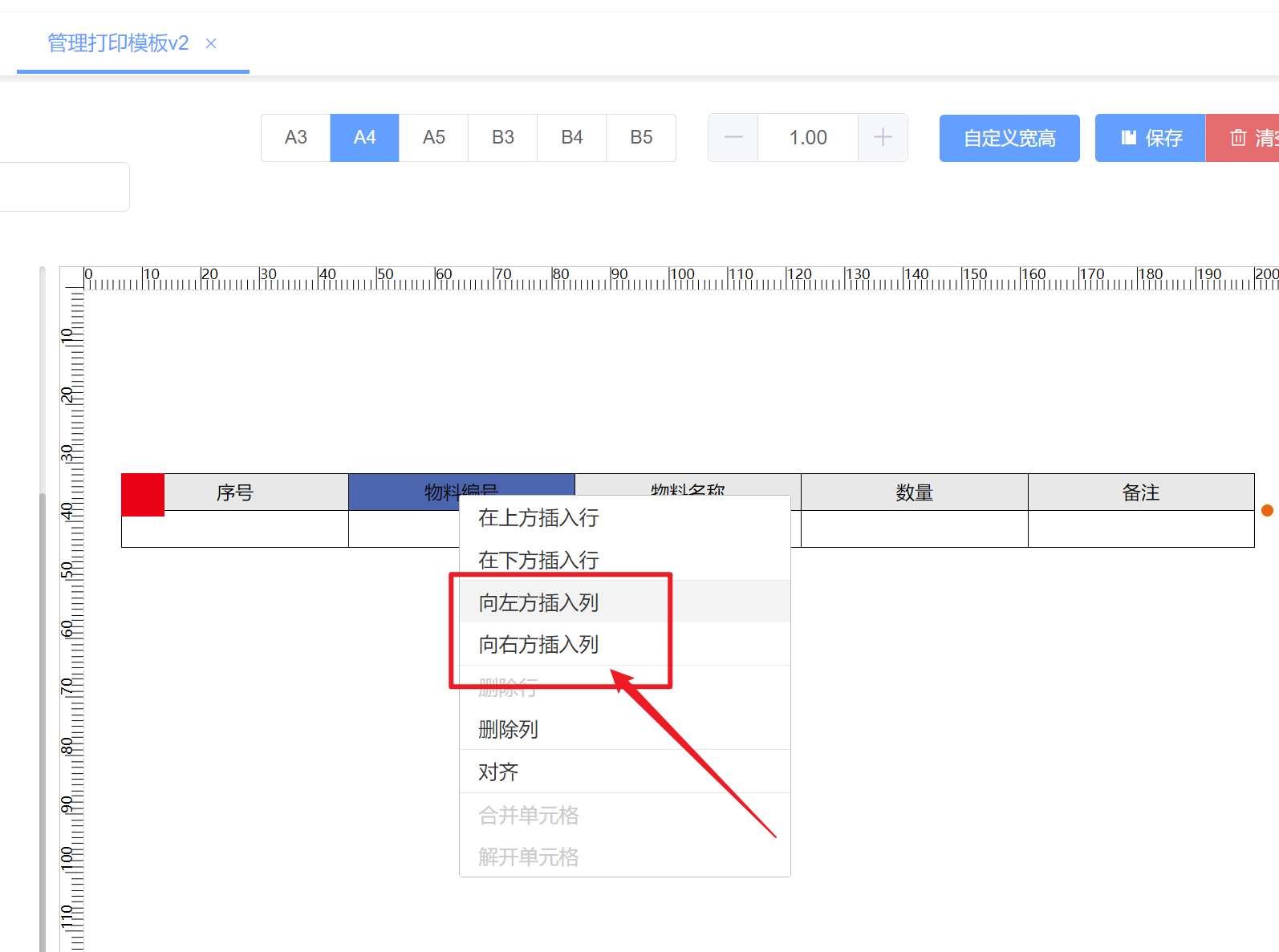
在插入字段点击“双击”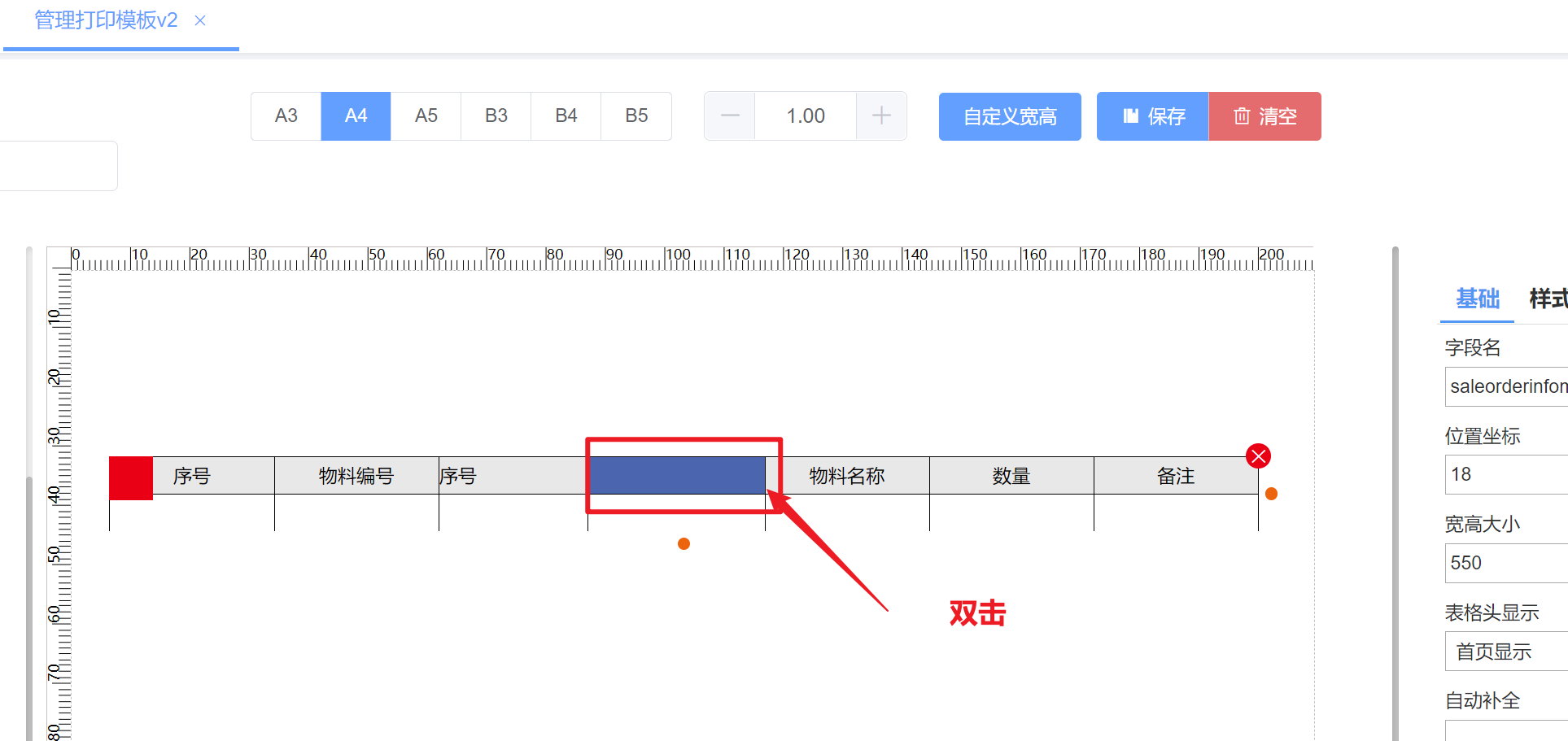
选择需要增加字段信息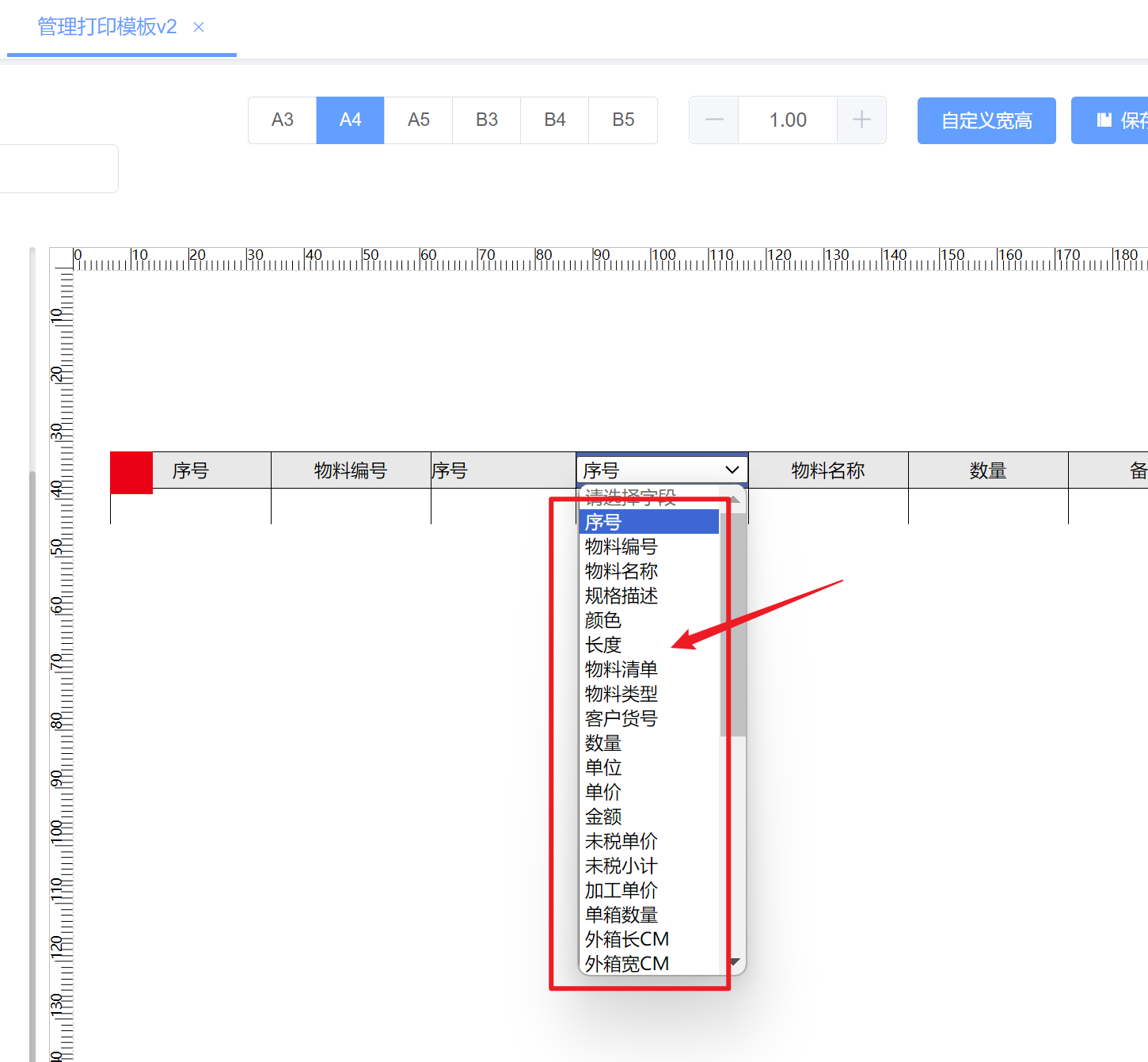
作者:陈顾问 创建时间:2024-09-09 13:49
最后编辑:陈顾问 更新时间:2025-05-27 14:49
最后编辑:陈顾问 更新时间:2025-05-27 14:49